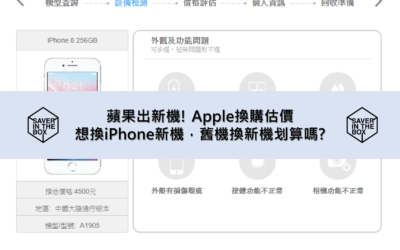已停用 iPhone!?
快速解決懶人包

1. 使用備份資料回復 iPhone
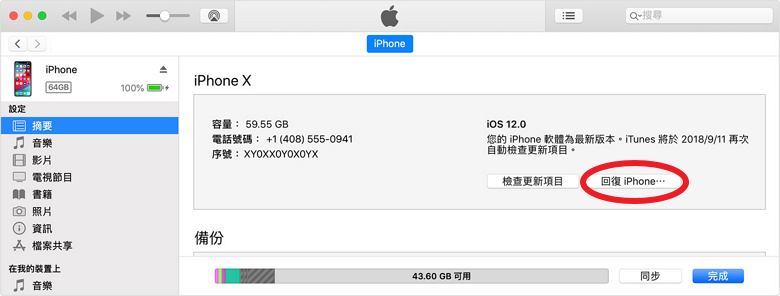
2. 進入恢復模式回復 iPhone
3. 進入 DFU 模式回復 iPhone
4. 使用 Find My iPhone 和 iCloud 備份回復 iPhone

盧茶茶Debby | 救星盒子到府維修 | 真的是我的救星 便宜方便懶人忙人救星
CUSTOMER EXPERIENCE 救星盒子到府維修體驗 出門半天終於不用再帶著行動電源的感覺實在太美好(淚) 邊做指甲邊維修超方便 Debby, New Taipei City, Taiwan 2021.2.25 出門半天終於不用再帶著尿袋的感覺實在太美好(淚)欸不是!茶茶很健康沒事!不是那種尿袋!我說的是以前行動電源的另一種稱呼啦 . 跟茶茶比較熟常碰面的朋友都知道直到現在我都還是iphone...
IPHONE換電池,DIY便宜又簡單,但以下注意事項千萬要小心!!
自己換電池相較於換螢幕簡單許多,建議想嘗試DIY的人可以先換電池當作入門喔!!當然~雖然比較簡單,但千萬不要輕忽大意啊!!還是有些要注意的地方,這篇文章裡會跟大家說明,只要遵從以下注意事項,人人都能自己成功換電池喔!!
iPhone螢幕維修日記-到府服務-居家檢疫隔離也能修手機!手機消毒方式…
IPHONE DIARY iPhone螢幕維修到府日記 幫居家檢疫隔離者修手機!! 同場加映 : 手機消毒方式 Helin Li, Technical Expert, Taiwan 6 May 2020 想跟大家分享最近維修到最令我印象深刻的一位客戶,那天我一如往常的提早10分鐘抵達客戶指定的維修地點,是一個大型社區,看著警衛室對進入社區的每個人的身份一一把關,於是我先打給這位客戶,請他告知警衛好讓他們放行讓我進去。 ...
iPhone螢幕維修自己來! 武漢肺炎防疫在家DIY維修安全又便宜
隨著武漢肺炎疫情升溫,防疫工作大家都要一起努力,能少出門就少出門,在家上課、在家上班,無聊就滑滑手機、玩手機遊戲,孤單了就用社群軟體聊天、上網關心時事,但偏偏這時候手機螢幕摔破了怎麼辦,想維修手機又因為武漢肺炎不想出門,找不到人拯救您嗎?
Apple換購估價-想換iPhone新機,舊機換新機划算嗎?
手上有舊的手機、電腦、平板,不管是iPhone、iPad、Apple Watch、Mac…甚至是其他品牌的手機,在Apple官方都有提供折抵優惠或免費幫您回收處理,這篇將針對最多人想知道的「iPhone舊機換新機的折抵金額與方式」做說明。
iOS 13 最新功能如何延長 iPhone 電池壽命 該使用嗎!?一篇讀懂
預計今年(2019)九月推出的 iOS 13 將會釋出能延長 iPhone 電池使用壽命的功能,Apple 稱它為電池優化( Battery Optimization ),屆時只要在 設定 > 電池 > 電池健康度內就可以找到這個選項,開啟後就會自動在每次充電的過程中幫助你優化電池壽命…
為什麼我的 iPhone 耗電這麼快!?完整圖文教學讓你快速解決 (2019)
iPhone 耗電異常通常是由軟體端或是硬體端( 電池/主板)造成的,本文將會分別介紹這兩大類不同原因造成 iPhone 耗電異常會出現的狀況及解決方法,如果你的 iPhone 有耗電速度不正常、異常過熱或是在沒有開螢幕的狀況下仍然瘋狂掉電等情形歡迎參考。
【2019圖文完整教學】快速找出iPhone備份檔案位置、更改備份位置
當要更換電腦或是原先備份 iPhone 資料的 C 槽容量不足時其實是有方法快速將原本已備份的檔案轉移到其他地方,本文將詳細說明如何在 Windows、Mac 及 iCloud 上面找到並轉移備份檔案,並且修改未來所有備份資料到另一個存儲資料夾的方法,如果你剛好要轉移備份資料歡迎參考。
iPhone 沒聲音!?耳機插孔壞了嗎?五招小撇步教你自救又省錢!
iPhone 耳機聽不見來電或音樂? 耳機聽不見音效的原因有很多,聽不到聲音大多是硬體問題造成。本文提供5個簡單的小撇步,教你預約 Apple Store 檢測之前,自行測試耳機插孔或是其他功能是否正常。